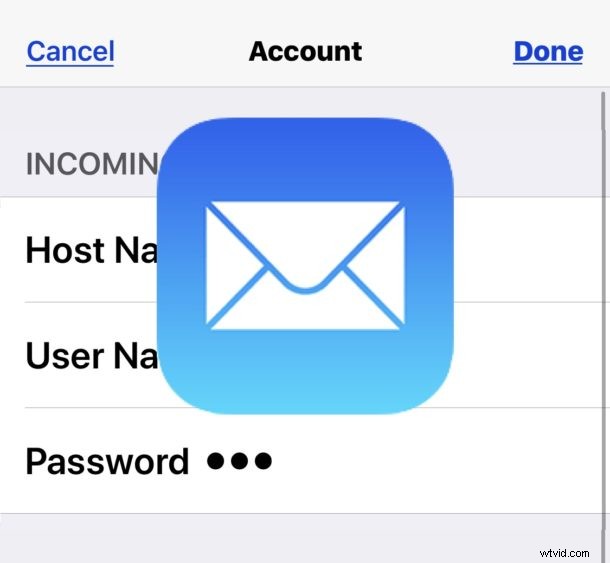
Ti chiedi come aggiornare una password e-mail su iPhone o iPad per l'app Mail? Se hai modificato la password in un account e-mail utilizzato su iPhone o iPad, probabilmente vorrai aggiornare la password e-mail in modo che l'account dell'indirizzo e-mail continui a funzionare su quel dispositivo.
Questo articolo ti mostrerà come aggiornare la password di un account e-mail per l'app Mail su iPhone e iPad. Di solito è necessario solo se la password dell'e-mail è stata modificata, reimpostata o cancellata.
Come modificare o aggiornare una password e-mail su iPhone e iPad
- Apri l'app "Impostazioni" su iPhone o iPad
- Vai a "Posta" (nelle versioni precedenti di iOS, vai a "Password e account" o scegli "Posta, contatti, calendari")
- Tocca l'account dell'indirizzo e-mail che desideri aggiornare e modifica la password e-mail per
- Tocca nuovamente il campo "Account" per accedere all'accesso all'account e-mail e ai dettagli del server
- Tocca il campo "Password" e cancella qualsiasi password esistente, inserendo la nuova password modificata per aggiornare la password e-mail, quindi tocca "Fatto" al termine
- Torna indietro o esci dalle impostazioni al termine
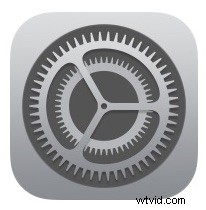
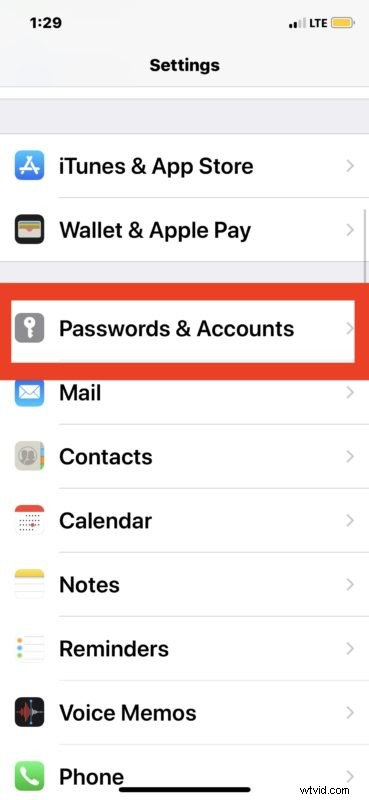
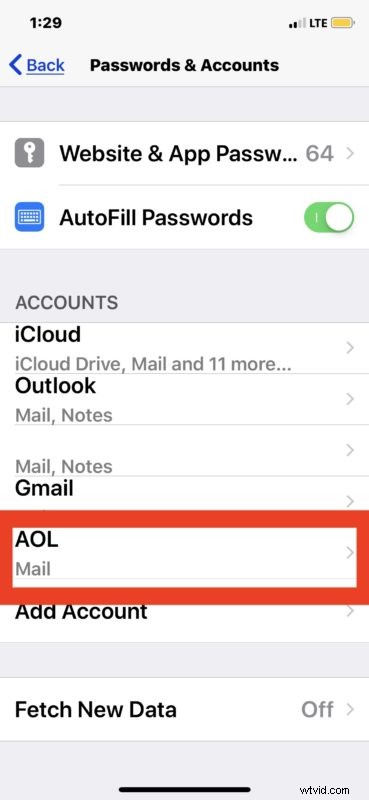
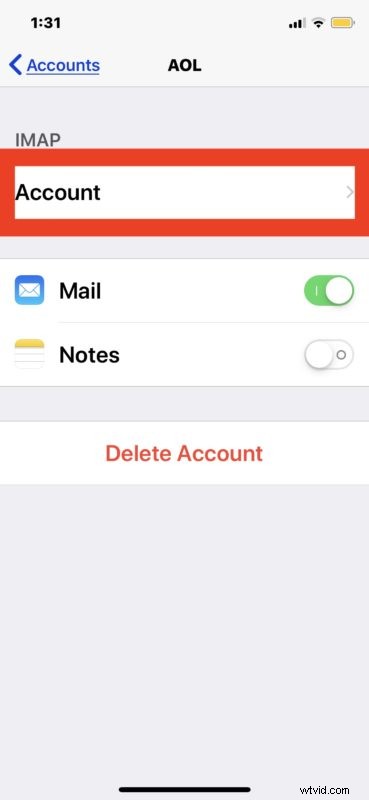
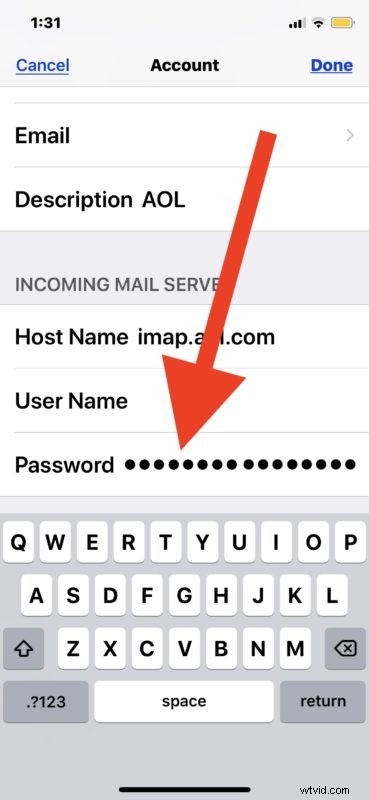
Se hai bisogno di aggiornare e modificare qualsiasi altra password email, puoi farlo allo stesso modo.
È sempre una buona idea confermare che l'account e-mail funzioni come previsto dopo aver aggiornato una password o modificato una password. In genere è sufficiente aprire l'app Mail su iPhone o iPad e inviarti un'e-mail utilizzando l'account per cui hai aggiornato la password per confermare che tutto funzioni come previsto.

Se hai più account e-mail configurati per l'uso nell'app Mail, si consiglia di modificare l'indirizzo e-mail Inviato da a quello per cui hai appena aggiornato la password (nota che non cambia l'indirizzo e-mail predefinito utilizzato sul dispositivo, è solo per l'invio email specifica). Se puoi inviare e ricevere l'e-mail correttamente per l'account che è stato aggiornato, la password è stata aggiornata correttamente e puoi continuare la tua attività. Se non riesce, probabilmente hai inserito la password in modo errato durante l'aggiornamento del campo, quindi tornare alle impostazioni di Mail e riprovare è una buona idea.
Ricorda, questo ha lo scopo di aggiornare una password e-mail che è stata modificata tramite il servizio di posta elettronica. Ad esempio, se reimposti una password dimenticata o modifichi la password dell'e-mail con qualcosa di diverso o più sicuro.
Se desideri reimpostare o modificare la password dell'e-mail in qualcosa di completamente diverso anziché semplicemente aggiornarla, dovrai farlo tramite il provider di posta elettronica separatamente, ad esempio tramite iCloud, Gmail, Hotmail, Yahoo, Outlook, AOL o qualsiasi altra cosa provider di posta elettronica è. Quindi, dopo aver modificato la password dell'e-mail tramite il servizio di posta elettronica, utilizzerai la password modificata per aggiornare la password dell'e-mail sull'iPhone o sull'iPad.
Potrebbe anche essere necessario eseguire questa operazione come procedura di risoluzione dei problemi a volte, poiché a volte alcuni provider di posta elettronica sembrano rilasciare una password dalle impostazioni di posta o se si modifica l'e-mail dell'ID Apple o l'indirizzo e-mail collegato a un ID Apple e la password è stata reimpostata anche in quel processo.
